

Часто попытка записи на флешку ёмкостью в 8 Гб файла более 4 Гб заканчиваются сообщением о нехватке места на диске. Причин для появления подобного сообщения вроде бы нет. Места более чем достаточно.
Знайте, что флешка, новенькая, только-только купленная в магазине, отформатирована в файловой системе FAT32. Она не позволяет работать с файлами объёмом более 4 Гб.
Работа с большими файлами поддерживается файловой системой NTFS. В ней максимальный размер файла увеличен до 16 Тб. И вопрос «Как записать на флешку фильмы больше 4 Гб» отпадает сам собой.
Следовательно, перед тем, как закачать на флешку файл больше 4 Гб, её нужно отформатировать в системе NTFS. Сделать это несложно.
- Вставляем флешку в компьютер (ноутбук).
- Делаем копии всех важных файлов. Внимание! На флешке не должно остаться важной информации. При форматировании диска данные стираются.
- Открываем «Мой компьютер».
- Щёлкнув по диску с флешкой правой кнопкой мышки, выбираем в пункт «Форматировать».
- Если на компьютере установлена Windows 7, то в раскрывающемся списке сразу выбирайте NTFS и запускайте процесс форматирования.
В Windows XP такого пункта может и не быть. Чтобы включить его нужно проделать:
- Правой кнопкой мыши кликаем по пиктограмме «Мой компьютер» на рабочем столе.
- Далее «Управление» – «Диспетчер устройств».
- Откроется окно «Диспетчер устройств». Нажимаем плюсик около пункта «Дисковые устройства» и, кликнув дважды левой кнопкой мыши, раскрываем окно свойств подключённой флешки.
- Переходим «Политика» — «Оптимизировать для выполнения».
- Нажимаем «ОК».
- Вынимаем флешку из компьютера и снова вставляем.
Теперь в выпадающем меню «Файловая система» появится возможность выбора NTFS. Форматируем, как сказано выше.
Теперь вы знаете, как скинуть фильм 3D большого объема на флешку.
Замечу, что форматирование флешки в системе NTFS также способствует более успешному восстановлению удалённых данных.
Опубликован: 14 марта 2014, 19:07
Spasibo ogromnoe, Konstantin! Kak raz ne mogla zapisat svadebnoe video razmerom 5GB na 32GB fleshku i lomala golovu chto delat. A tut vasha rassylka prislala etot sovet! Spasibo, otformatirovala i vsjo zapisyvaetsja i v minute!
Возможно. Песня в каком формате? Какого объёма?
«При форматировании диска данные стираются.»
Главное, чтобы после форматирования не делали дефрагментацию. Тогда файл можно будет восстановить
Часто попытка записи на флешку ёмкостью в 8 Гб файла более 4 Гб заканчиваются сообщением о нехватке места на диске. Причин для появления подобного сообщения вроде бы нет. Места более, чем достаточно.
Знайте, что флешка, новенькая, только-только купленная в магазине, отформатирована в файловой системе FAT32. Она не позволяет работать с файлами объёмом более 4 Гб.
Работа с большими файлами поддерживается файловой системой NTFS. В ней максимальный размер файла увеличен до 16 Тб. И вопрос «Как записать на флешку фильмы больше 4 Гб» отпадает сам собой.
Следовательно, перед тем, как закачать на флешку файл больше 4 Гб, её нужно отформатировать в системе NTFS. Сделать это несложно.
• Вставляем флешку в компьютер (ноутбук).
• Делаем копии всех важных файлов.
Внимание! На флешке не должно остаться важной информации. При форматировании диска данные стираются.
• Открываем «Мой компьютер».
• Щёлкнув по диску с флешкой правой кнопкой мышки, выбираем в пункт «Форматировать».
• Если на компьютере установлена Windows 7, то в раскрывающемся списке сразу выбирайте NTFS и запускайте процесс форматирования.
• В Windows XP такого пункта может и не быть. Чтобы включить его нужно проделать:
— Правой кнопкой мыши кликаем по пиктограмме «Мой компьютер» на рабочем столе.
— Далее «Управление» – «Диспетчер устройств».
— Откроется окно «Диспетчер устройств». Нажимаем плюсик около пункта «Дисковые устройства» и, кликнув дважды левой кнопкой мыши, раскрываем окно свойств подключённой флешки.
— Переходим «Политика» — «Оптимизировать для выполнения».
— Вынимаем флешку из компьютера и снова вставляем.
— Теперь в выпадающем меню «Файловая система» появится возможность выбора NTFS. Форматируем, как сказано выше.
Теперь вы знаете, как скинуть фильм 3D большого объема на флешку.
Отметим, что форматирование флешки в системе NTFS также способствует более успешному восстановлению удалённых данных.
Записать на флешку большой файл. Ошибка: Не хватает места на диске!
Записать на флешку большой файл. Ошибка: Не хватает места на диске!
 Всем привет. Сегодня я хотел бы рассказать Вам, как записать на флешку большой файл и конечно объяснить причины! Почему, когда хочешь закинуть на свой USB-накопитель фильм или другой файл объемом более 4 гигабайт, он не записывается. Мол говорит, не хватает места на диске, а на самом деле флешка на 8 или 16 гигабайт и места валом!!
Всем привет. Сегодня я хотел бы рассказать Вам, как записать на флешку большой файл и конечно объяснить причины! Почему, когда хочешь закинуть на свой USB-накопитель фильм или другой файл объемом более 4 гигабайт, он не записывается. Мол говорит, не хватает места на диске, а на самом деле флешка на 8 или 16 гигабайт и места валом!!
Фишка в том, что по умолчанию USB-флешка работает на файловой системе FAT32, которая не только устарела, но и ещё имеет некоторые ограничения. Как раз-таки одно из ограничений – это невозможность работать с файлами, которые весят более 4 гигабайт!
Но как же записать большой файл на свою флешку? Легко!
Нужно сменить устаревшую файловую систему FAT32 на более современную, а именно NTFS. Делается это путём форматирования. Сохраните важные файлы с флешки на другие диски, после этого перейдём к смене файловой системы.
Нажмите по своей флешке правой кнопкой мыши и выберите пункт Форматировать .
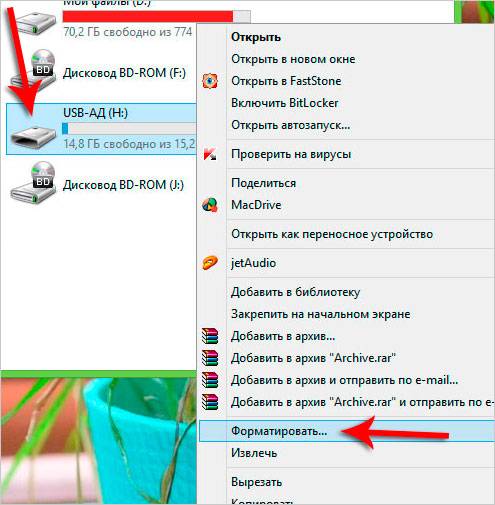
В открывшемся окне особо настраивать нечего. Главное указать файловую систему – NTFS и можно написать новую метку, то есть имя флешки. Теперь жмите кнопку Начать и подтверждайте форматирование.
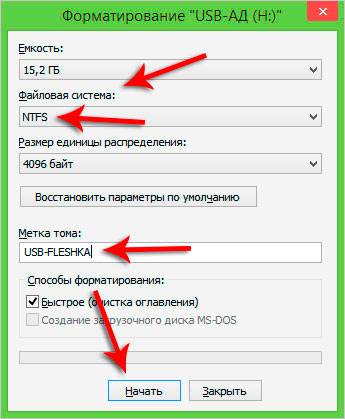
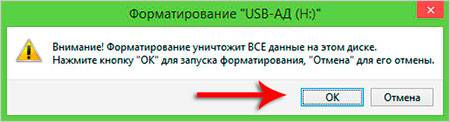
Отлично. Теперь, когда файловую систему мы сделали NTFS, можно пробовать записать на флешку файл размером более 4 гигабайт.
Кстати, иногда бывает такое что в списке файловых систем отсутствует NTFS. Почему так происходит, я пока не разобрался, думаю какие-то глюки самой WINDOWS. Но решение тоже есть, нужно воспользоваться специальной программой.
Удобная утилита называется HP USB Disk Storage Format Tool . Скачайте, установите и запустите (обязательно от имени администратора).
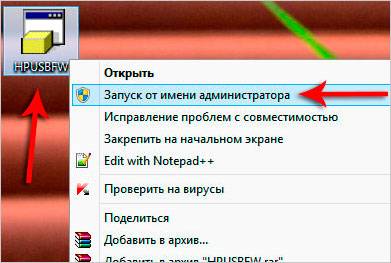
Укажите в первом пункте свою флешку, затем выберите NTFS и обратите внимание, чтобы никакие галочки не стояли. Остаётся нажать Start и подтвердить форматирование.
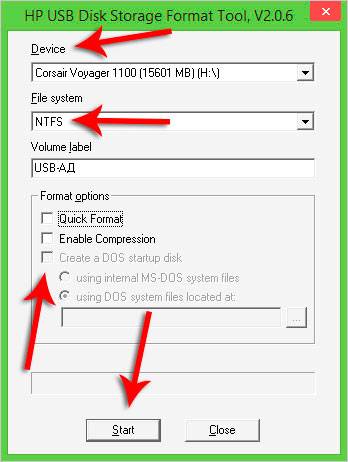
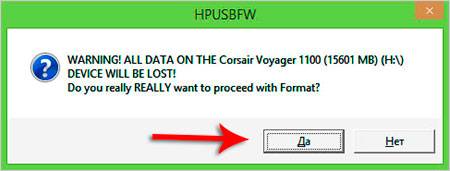
Эта программа форматирует полностью, поэтому процесс будет дольше! Придётся подождать примерно пол часа.
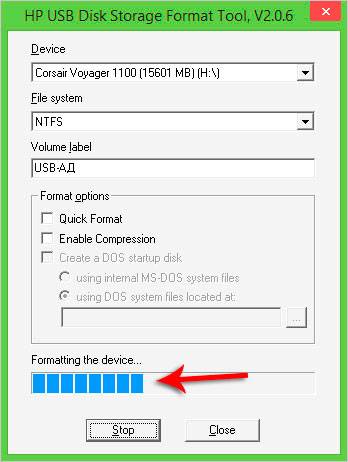
Описанная сейчас программа спасает не только в таких случаях. Ещё она умеет восстанавливать флешки, над которыми проводились разные эксперименты. Например, у меня накопитель был разбит на несколько разделов (при записи системы) и компьютер стал видеть только треть памяти (около 5 гигабайт). Стандартное форматирование эту проблему не решало, а утилита HP USB Disk Storage Format Tool легко с этим справилась.
На этом у меня всё, надеюсь теперь вы легко сможете записать на флешку большой файл. Удачи!
Фишки с флешкой или почему на флешку не скидываются файлы?

Привет, мой друг! Ты попал на страницу «разбора полётов» по одной из самых распространённых проблем, возникающих с флешками. Раз ты здесь, думаю, тебя интересовал вопрос почему на флешку не скидываются большие файлы, ну или почему вообще никакие не скидываются. Что ж, проблема ясна и знакома, давай по-быстрому с ней разберёмся!
Причин такого поведения флеш-накопителя может быть, в принципе, бесчисленное количество, но сейчас разберём самую-самую вероятную из них. Так вот, вероятнее всего на флешку не скидывается большой файл (больше 2 ГБ, например, какой-нибудь фильм, хотя общий объём флешки значительно больше, чем скидываемый файл) из-за того, что она, флешка, отформатирована в файловой системе, отличной от файловой системы NTFS. Скорее всего ваша флешка имеет файловую систему FAT либо FAT32.
Чтобы файлы больше 2 ГБ нормально скидывались на вашу флешку, необходимо отформатировать её в систему NTFS. Это с вероятностью в 98% решит проблему, плюс даст ещё некоторые преимущества, например повышенную устойчивость к отказам, возможно даже увеличенную скорость работы съёмного диска и другие приятные, в общем-то, показатели. Но, самое главное, вы сможете скидывать на неё файлы любого объёма, лишь бы этот объём не превышал объём самой флешки, естественно.
Итак, если у вас Windows 7 или выше, отформатировать флешку в систему NTFS будет просто:
- вставьте флешку в свой компьютер;
- зайдите в папку «Мой компьютер»;
- найдите свою флешку и кликните на ней правой кнопкой мышки;
- в выпавшем меню выберите пункт «Форматировать»;
- дальше появится окошко как на картинке ниже:
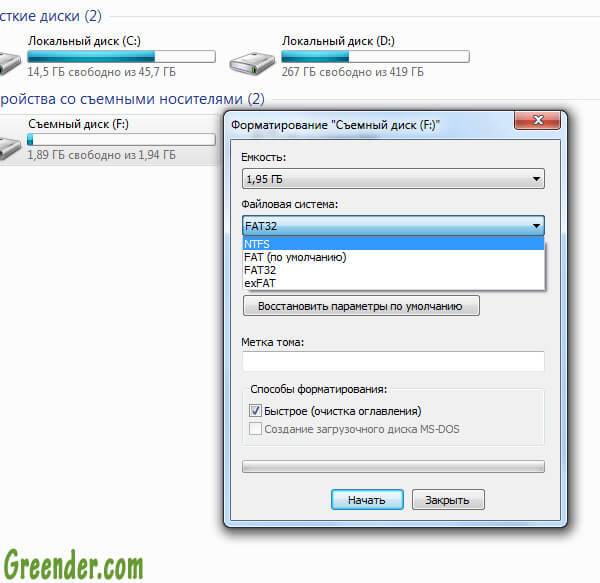
- в выпадающем меню «Файловая система» нужно выбрать NTFS;
- после этого нажать на кнопку «Начать»
Так вы сможете отформатировать флешку в файловую систему NTFS, что должно помочь в ситуации, когда на флешку не скидываются большие файлы. Теперь можете попробовать скинуть на флешку тот самый нужный фам файл, который до этого скидываться туда не хотел.
Если же у вас, как и у меня, до сих пор стоит на компьютере безнадёжно старомодный, но любимый многими Windows XP, тогда вам СЮДА, дорогие друзья.
Буду очень рад, если данный пост пригодился и помог решить возникшую проблемку с флешенькой. Приглашаю подписаться на новые посты блога, используя форму ниже. Введите в неё свой email и нажмите «Подписаться». Все обновления будут приходить к вам на почту.
Всем прекрасного настроения, побольше энергии и активности, и пускай проблема с флешкой будет самой большой проблемой в вашей жизни.

Вот и весь вопрос. Удалила аваст, он мне начал все блокировать, ругается даже на бб и али и на все что хочешь, заблокировал мне карты памяти с фотоаппаратов, теперь фотки не скинуть, ещё и флешку, там висит невидимая папка с фильмом , занимает места и не закачать кино теперь,мужу обещала. короче наделал мне гадостей, видимо придётся делать переустановку, а это расходы((((

Девочки, во первых хочу сказать спасибо, много из Ваших идей я почерпнула для празднования годика сыночка. Правда многое сделать не успели пролежала неделю в больнице с аппендицитом и вышла за день до дня рождения((( Хочу поделится идеей подарка для гостей. Я много информации перелопатила. Магниты ну для самых близких еще возможно, а остальным думаю не особо и нужно. Календари вроде не начало года уже и если честно дороговато получалось. Коробочки со сладостями просто не хватило времени. В итоге я заказала.

Скачиваю фильм. Но посмотреть на ноуте не могу. Они без звука почему-то. А если скинуть на флешку, то через телевизор без проблем смотрю! Как исправить ситуацию? Хочу смотреть через ноут!

Осенние изменения в природе: (будем делать фильм с голосом детей и фотками) 1. сделать фото осени (10 фото) 2. скинуть на флешку и принести в класс (флешку подписать) 3. сочинить рассказ к этим фотографиям и напечатать (сохранить текст и скинуть его на флешку) и распечатать его (10 предложений) 4. нарисовать рисунок осени. Вот кому это задание дадено. По-моему, не детям.
Девочки,дорогие устала больше не могу лазию по всему интернету ,голова сейчас взорвётся .Подскажите где можно скачать фильмы,мультики (бесплатно) что бы можно было скинуть на флешку и посмотреть.Девчёнки я пробывала на разных сайтах но не выходит ,через торент вообще не идёт загрузка. или качается но не открывается.
пошла сегодня к мужу домой, за моими витаминами. хотела скинуть фильм с компа на флешку и обнаружила, его переписку с девушками где он пишет им комплименты и т.д. позвонила чтобы услышать что он на это скажет, как будет теперь врать, конечно сначала отпирался, потом признался, аргументировал это тем что был зол и хотел сделать это мне назло! я конечно не дура и все прекрасно понимаю если человек хочет сделать что то назло он не скрывает это. не удаляет переписки и.
http://marafon.valyaeva.ru/#tobewomanИнсайтыДОБРОГО ДНЯ И ХОРОШЕГО НАСТРОЕНИЯ!Сегодня в ночь я оказалась в больнице, поэтому и настроение мое «никакое» и инсайт «никакой»…мне очень не хватает друзей, всегда в такие моменты вспоминаю, когда лежала в больнице еще в школьное время или в универе. Не смотря на боль было весело и было с кем поболтать))) а сейчас я лежу и переживаю, дома дочка, которая плачет, очень скучает и переживает! Муж тоже весь на нервах((( вообщем позитива мало. Вот так планеты, вот так луна. На кого.

В начале июня 2014 в социальных сетях появились разговоры с бабой Нюрой. Это такая сетевая публицистика, когда нет ремарок а только диалоги. Автор этих текстов экс-директор Ялтинской киностудии Дмитрий Таран. Он ведет на ТРК «Крым» информационно-аналитическую программу «Информационная война». Баба Нюра реальный персонаж, ей 68 лет, при Советском Союзе она была опером уголовного розыска, затем замом главы райадминистрации, член партии, дети, внуки. Баба Нюра, а что такое, по-вашему, демократия? Митя, демократия — это священное право платежа. Опер середины 80-ых -.


1 Мальчик жил в семье уже полтора года.Но привыкнуть к нему так,чтобы чувствовать себя совершенно свободно-не получалось. Мальчик казался противным,очень раздражали всякие неприятные привычки.В какой-то момент мне стало казаться,что ничего не получится,что мы так и промучаемся рядом,пока не получится друг от друга избавиться.От того,чтобы отдать обратно, удерживало только то,что на курсах предупреждали об ответственности.Сама ответственность как-то не вырастала.Я решила все-таки сходить к психологу.К тому,вернее,той-с курсов.О чем говорили-я сейчас уже и не помню.Но вышла с твердым решением-постараться увидеть,как ему тревожно и.
Если у Вас есть или будет флешка объемом более 4Гб, то этот совет Вам однозначно будет полезен!
Возможно Вы уже сталкивались с ситуацией, когда при попытке записать на пустую флешку объемом, например, 8Гб одного файла размером более 4Гб, система выдаёт ошибку «Не достаточно места на диске». В чем же причина? Ведь флешка же пустая и места на ней предостаточно!
А причина в файловой системе, которая устанавливается на заводе-изготовителе. Не знаю почему, но производитель устанавливает файловую систему FAT32, а она не поддерживает файлы размером более 4Гб. Для работы с файлами размером более 4Гб файловая система флешки должна быть NTFS — эта система позволяет работать с файлами размером до 16Тб.
Для того чтобы на флешке появилась система NTFS её соответственно надо отформатировать в этой системе. Для этого надо проделать следующее:
1. Вставить флешку в компьютер.
2. Открыть «Мой компьютер» (комбинация клавиш «WIN+E»).
3. Выбрать флешку.
4. Нажать на флешке ПРАВОЙ кнопкой мыши и выбрать в меню пункт «Форматировать…». Только предварительно сохраните всю информацию с флешки на другом носителе.
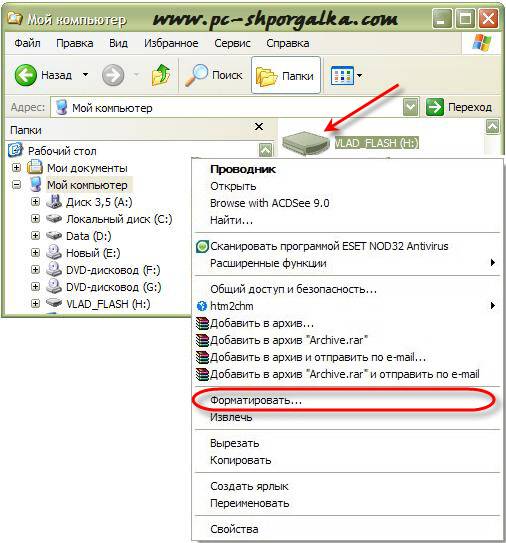
5. В Windows 7 всё просто – в выпадающем списке «Файловая система» сразу можно выбрать NTFS, а вот в Windows XP такой возможности нет, но её можно включить. Поэтому если у Вас Windows XP, читайте следующие пункты. Если Windows 7 – выбирайте NTFS и форматируйте.
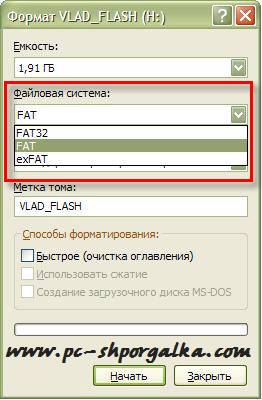
6. На пиктограмме рабочего стола «Мой компьютер» кликнуть ПРАВОЙ кнопкой мыши, и выбрать пункт меню «Управление» или возможно, у Вас в этом меню сразу есть возможность выбрать «Диспетчер устройств».
7. Если сразу в меню нет пункта «Диспетчер устройств», тогда выбрать его после нажатия по пункту «Управление».
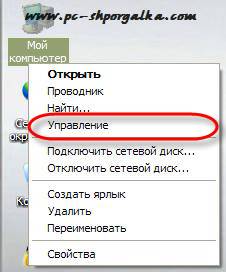
8. В окне «Диспетчер устройств» нажать плюсик на пункте «Дисковые устройства» и двойным щелчком ЛЕВОЙ кнопки мыши раскрыть окно свойств подсоединенной флешки.
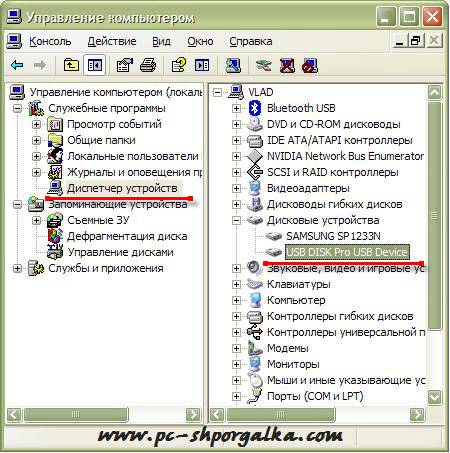
9. В окне свойств перейти на закладку «Политика» и выбрать опцию «Оптимизировать для выполнения».
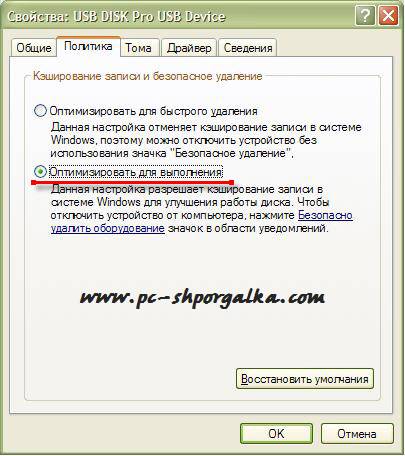
10. Нажать кнопку «ОК».
11. Вынуть с компьютера флешку и опять вставить.
12. Повторить пункты 2-5. Только теперь в выпадающем списке «Файловая система» будет возможность выбрать NTFS.
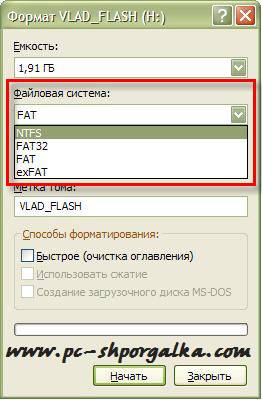
Теперь Вы без проблемы сможете записать на флешку файл размером более 4Гб. Кроме того, отформатировав флешку в системе NTFS, Вы повысили шансы на восстановление данных после удаления.

Многие люди при этом пугаются и не знают, что делать? Часть людей, при этом, подозревает, что им подсунули флешку меньшего размера. Но, скорее всего, размер USB диска соответствует действительности.
Как такое может быть? Ведь это противоречит логике? Совершенно верно, но, не совсем. Все файлы записываются в определённом формате. Формат флешки чаще всего FAT32. Но, не все файлы пишутся в этом формате. Форматов файлов довольно много. Сейчас мы их рассматривать не станем.
Просто, я хочу сказать, что если на флешку не помещается файл меньшего размера, то на это есть причина. И, чаще всего, она заключается именно в форматах.
Итак, кликнем по ярлыку «Компьютер», войдём в проводник. Затем, выбираем раздел диска с нашей флешкой. У меня это диск F.
Кликнем по нему правой клавишей мышки и выбираем «форматировать».
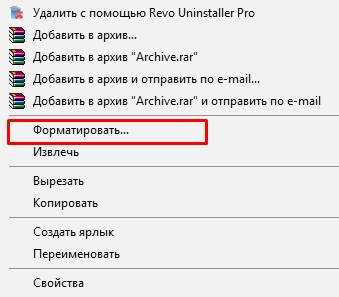
У нас открываются данные о нашей флешь карте: — Её ёмкость, файловая система и прочее. Файловая система скорее всего будет стоять FAT32. Выберем NTFS, нажав на треугольник рядом с файловой системой.
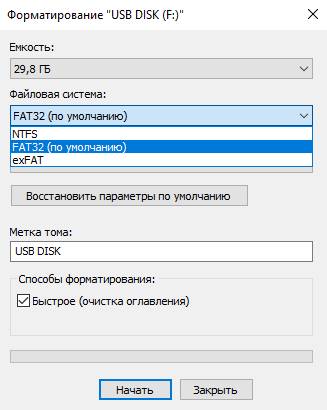
Над строкой «Способы форматирование» оставляем галочку «Быстрое». Тщательное форматирование нам сейчас не нужно. Кликнем «Нажать».
Нас предупреждают, что форматирование уничтожит всю информацию с нашей флешки. Соглашаемся и жмём Ок.

У нас идёт процесс форматирования. После чего, мы видим, что форматирование завершено.
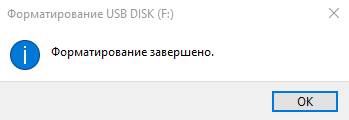
Мы поменяли формат. Всё, наш фильм 3D или резервная копия без труда поместится на нашем USB диске!
Если вам нужно поменять формат флешь карты и, при этом, сохранить на ней информацию, поступим по-иному. Будем работать через командную строку. Для этих целей в Windows есть утилита convert.exe.
Итак, запускаем командную строку, введя через «Пуск» сочетание cmd, выбираем cmd.exe, затем кликаем по данному файлу правой кнопкой мыши, и выбираем «Запустить» от имени администратора.
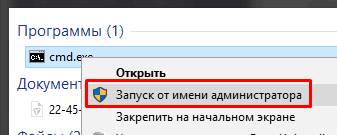
После system32 в командной строке вводим
convert F: /FS:NTFS /nosecurity /x
Обратите внимание, что нужно закрыть саму флешку, если она у вас открыта.
где f – это символ USB диска, у вас может быть совершенно иной. Ставим свою букву диска. Жмём Ввод. Может появиться надпись, что том используется другим процессом. В этом случае ставим после да/нет y (не забудьте поставить пробел после скобки).
У нас начинается конвертация диска в формат NTFS. У нас появляется надпись: — Преобразование завершено. По завершении конвертации закрываем командную строку. Наша флешка поменяла формат и мы, при этом, сохранили имеющуюся на ней информацию! Теперь, можно на неё записывать нужные данные!
Важно! Несмотря на то, что мы меняем формат с сохранением данных, на всякий случай, перед конвертацией перепишите имеющуюся информацию с USB диска на жесткий диск. Во время конвертации могут произойти непредвиденные сбои, и вы можете потерять нужные данные!
Теперь вы знаете, почему фильм не помещается на флешку при приличном её размере и как в этом случае поступить. Успехов!
Иногда проблемы могут возникать, как говорится, на пустом месте. Именно такие чудачества провоцируют ступор у пользователей, непонимание того, что вызвало проблему, и уж тем более, как её решить.
На флешку, которая в настоящее время является лидером среди съёмных накопителей, часто сбрасывают любой контент, который очень важен для осуществления профессиональной деятельности человека, а также для того, чтобы интересно организовать свободное время.

Существует несколько причин, почему запись на USB-накопитель может быть безуспешной
В большинстве случаев такая проблема возникает, когда пользователь пытается сбросить файл большого размера. Конечно, многие могут возразить и сказать, что для большой флешки объём в 4 Гб может быть ничтожно малым, но, поверьте, даже это может выступать в качестве основной причины.
Дело в том, что такая файловая система не поддерживает перемещение и сохранение больших файлов. Однако это вовсе не обозначает, что вам придётся сложить руки и так и не достигнуть своей цели.
Всё решаемо, только предварительно придётся отформатировать флешку в формат NTFS. Кликните по ней правой клавишей мышки, выберите параметр «Форматировать», а в открывшемся окне выберите формат NTFS.
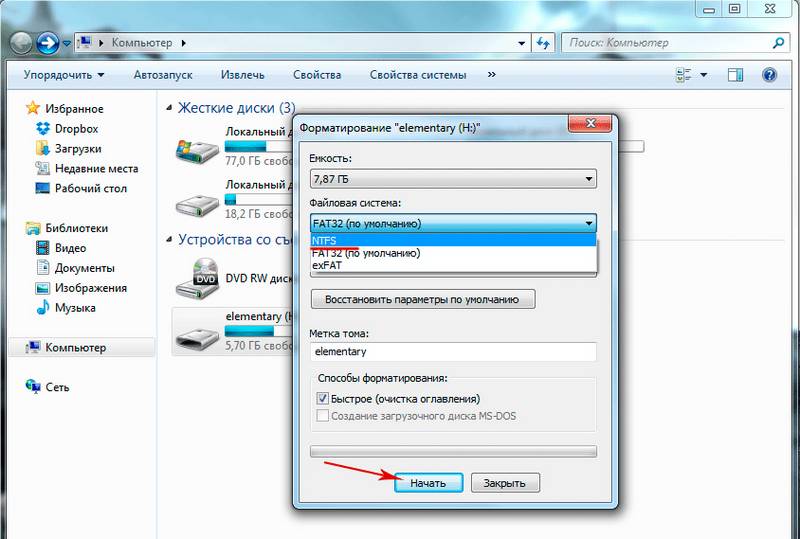
Выберите тип файловой системы и нажмите Начать
Безусловно, это не является единственной причиной возникновения проблемы. Может случиться так, что на флешке просто нет свободного места.
В этом случае следует проверить количество заполненного объёма и свободного. Можно открыть «Компьютер», навести указатель мышки на значок съёмного носителя, после этого появится информация относительно свободного места.
Также можно просто посмотреть эту информацию, если кликнуть по ярлыку носителя правой клавишей мышки и выбрать параметр «Свойства». Откроется новое окно, в котором будет указана интересующая информация и даже продемонстрирована на круговой диаграмме.
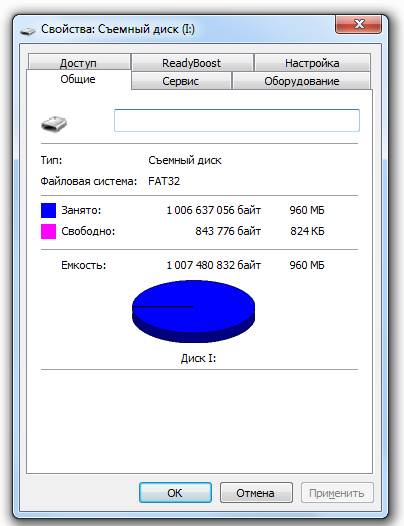
Синим показан объем занятой памяти на накопителе
И в завершение можно проверить флешку на предмет возникновения на ней системных ошибок. Для этого следует кликнуть параметр «Свойства», перейти в подраздел «Сервис» и там кликнуть «Выполнить проверку».
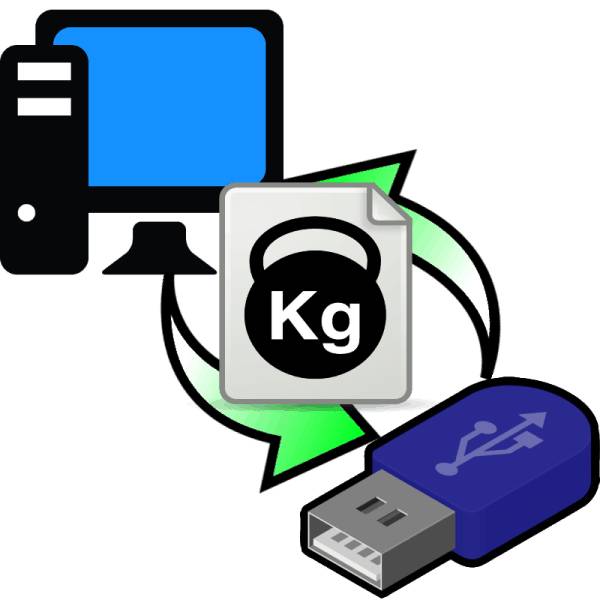
Большая ёмкость — одно из основных преимуществ флешек над другими запоминающими устройствами вроде CD и DVD. Это качество позволяет использовать flash-накопители еще и как средство для переноса объемных файлов между компьютерами или мобильными гаджетами. Ниже вы найдете методы переноса больших файлов и рекомендации по избежанию проблем во время процесса.
Способы переноса крупных файлов на запоминающие USB-устройства
Способ 1: Архивация файла с разбиением архива на тома
Не все и не всегда имеют возможность отформатировать флешку в другую файловую систему, поэтому самым простым и логичным методом будет заархивировать объемный файл. Однако обычное архивирование может быть неэффективно – сжав данные, можно достичь лишь небольшого выигрыша. На этот случай предусмотрена возможность разбить архив на части заданного размера (помним, что ограничение FAT32 касается только одиночных файлов). Наиболее просто сделать это с помощью WinRAR.
-
Открываем архиватор. Используя его как «Проводник», переходим к местоположению объемного файла.
Выделяем файл мышкой и нажимаем «Добавить» в панели инструментов.
Откроется окошко утилиты сжатия. Нам нужна опция «Разделить на тома размером:». Откройте выпадающий список.
Как подсказывает сама программа, лучшим выбором будет пункт «4095 МБ (FAT32)». Конечно, можете выбрать и меньшее значение (но не большее!), однако в таком случае процесс архивации может затянуться, и возрастет вероятность появление ошибок. Выберите дополнительные опции, если требуется, и нажимайте «ОК».
Начнется процесс архивации. В зависимости от размеров сжимаемого файла и выбранных параметров, операция может оказаться довольно длительной, так что будьте терпеливы.
Когда архивация закончится, интерфейсе ВинРАР мы увидим, что появились архивы в формате RAR с обозначением порядковых частей.
Эти архивы и переносим на флешку любым доступным способом – подойдет и обычное перетаскивание.
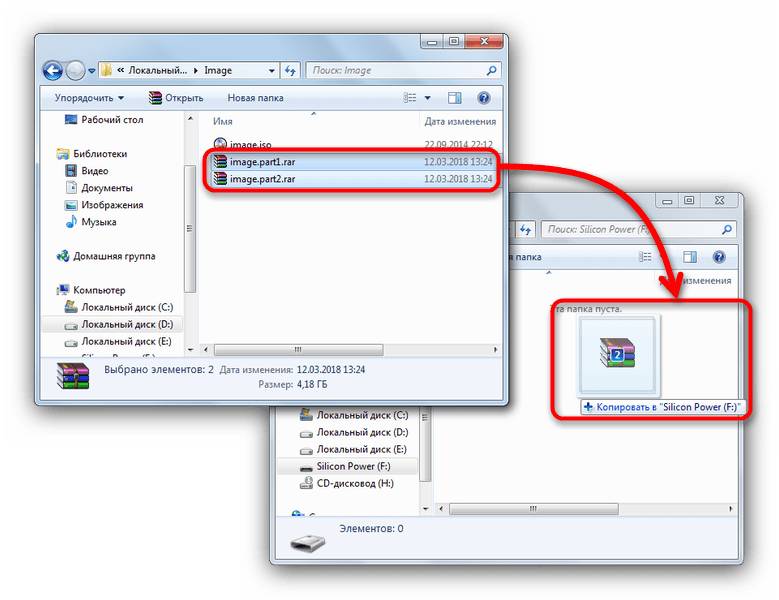
Способ затратный по времени, но позволяет обойтись без форматирования накопителя. Добавим также, что и программы-аналоги WinRAR обладают функцией создания составных архивов.
Еще один метод, который не требует форматирования запоминающего устройства, заключается в преобразовании файловой системы FAT32 в NTFS с помощью стандартной консольной утилиты Windows.
Перед началом процедуры убедитесь, что на флешке достаточно свободного места, а также проверьте ее работоспособность!
- Заходим в «Пуск» и пишем в строке поиска cmd.exe.
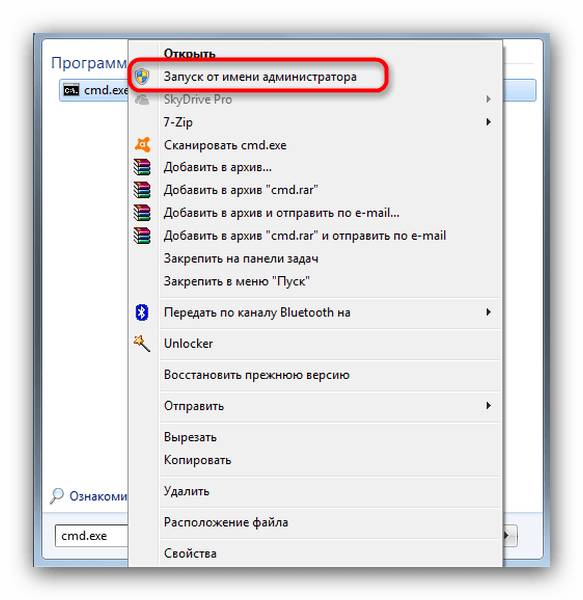
Щелкаем правой кнопкой по найденному объекту и выбираем «Запуск от имени администратора». - Когда появится окошко терминала, пропишите в нем команду:
convert Z: /fs:ntfs /nosecurity /x
Вместо «Z» подставьте букву, который обозначена ваша флешка. 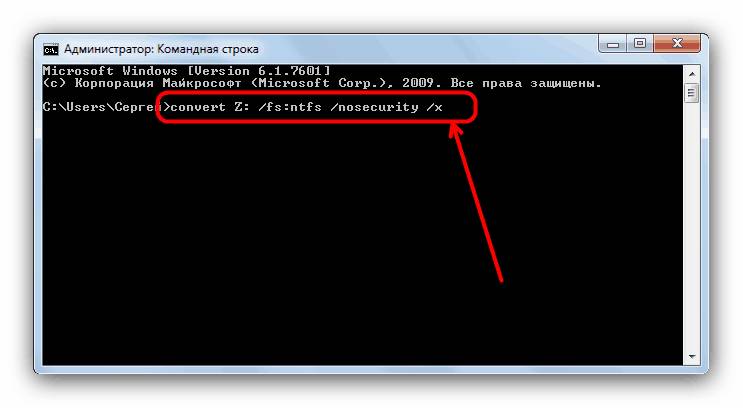
Закончите ввод команды нажатием на Enter.

Готово, теперь на вашу флешку можно записывать большие файлы. Однако злоупотреблять таким методом мы все-таки не рекомендуем.
Простейший способ сделать флешку пригодной для переноса крупных файлов – отформатировать её в файловую систему, отличную от FAT32. В зависимости от ваших целей, это может быть как NTFS, так и exFAT.
- Откройте «Мой компьютер» и щелкните правой кнопкой мышки по вашей флешке.
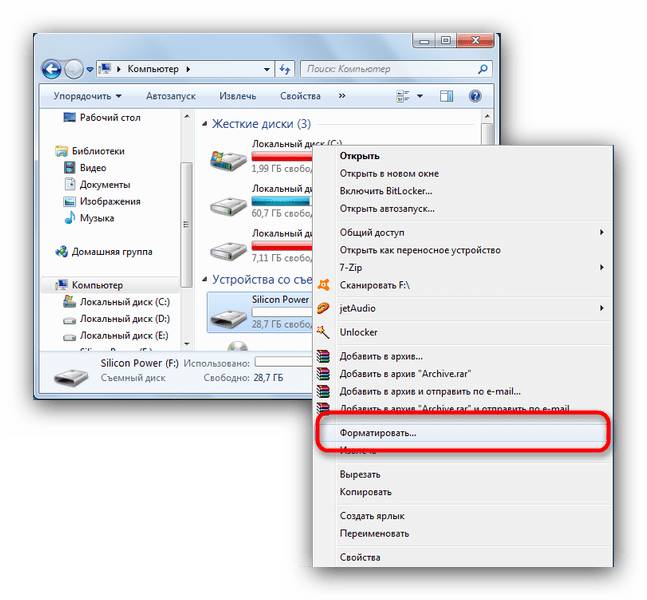
Выберите «Форматировать». - В открывшемся окошке встроенной утилиты первым делом выберите файловую систему (НТФС или ФАТ32). Затем убедитесь, что вы отметили пункт «Быстрое форматирование», и нажимайте «Начать».
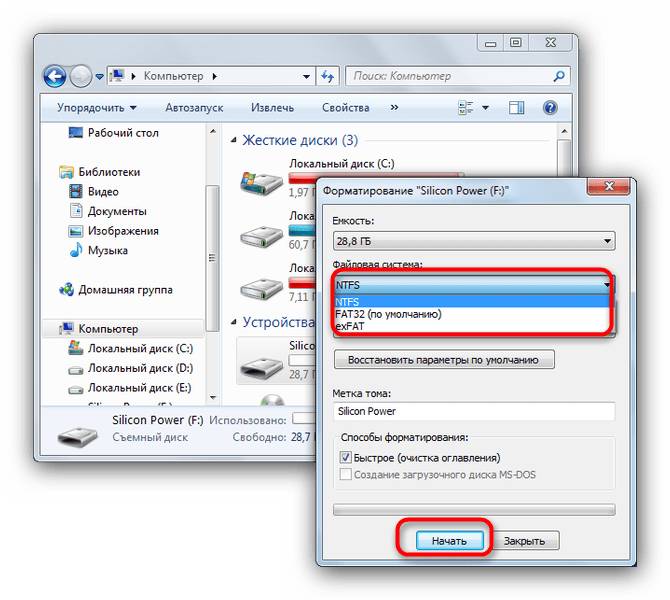
Отформатировать накопитель можно также с помощью командной строки или специальных программ, если вас по каким-то причинам не устраивает стандартное средство.
Отблагодарите автора, поделитесь статьей в социальных сетях.
- игры, кроссворды (13)
- артисты (158)
- афоризмы,пословицы,поговорки (45)
- буквы, цифры, (9)
- гадания, приметы, магия (7)
- деревни,города,страны (960)
- дети (95)
- дневник (41)
- дома,интерьеры, архитектура (176)
- драг.камни (58)
- жзл (20)
- животные (530)
- замки,дворцы (122)
- знаки зодиака,гороскопы (22)
- зоопарк (6)
- интернет, компьютер (93)
- календари,часы (150)
- картинки из клипартов(мои) (31)
- картинки,смайлики (93)
- картины,художники (312)
- клипарт (74)
- кнопочки — ДАЛЕЕ (31)
- комнатные растения (6)
- котоматрица (10)
- кошки,собачки (245)
- куклы,игрушки (113)
- легенды,мифы (24)
- лекарственные растения (63)
- медицина (13)
- модники и модницы (11)
- мои коллажи (33)
- мои фото (107)
- муз.открытки (54)
- музыка,певцы (178)
- народная медицина (245)
- народное творчество (70)
- натюрморты (59)
- новогоднее (191)
- океан,море,озеро,рыбы (120)
- парки,сады (170)
- пейзажи (68)
- плэйкасты, плееры (129)
- пожелания,поздравления,праздники (291)
- полезные продукты,овощи,фрукты (229)
- полезные ссылки,шпаргалки (248)
- посуда (16)
- природа, насекомые (200)
- притча (17)
- птицы (180)
- разделители (8)
- разное (259)
- рамочки (23)
- рамочки нарядные (113)
- рамочки с картинками (87)
- рамочки для видео (5)
- рамочки праздничные (53)
- рамочки простые (204)
- рамочки с девушками, парнями (40)
- рамочки с детьми (43)
- рамочки с днём рождения (26)
- рамочки с животными (61)
- рамочки с новым годом (16)
- рамочки с цветами (158)
- релакс (3)
- религия, храмы, мечети (59)
- рецепты,кулинария (32)
- ролики,видео,клипы,слайды,гифки (145)
- рукоделие,красивые работы (11)
- словарь онлайн — 27 языков, энциклопедии,переводчи (21)
- стили (13)
- стихи (281)
- таймер (1)
- тайны, загадки (5)
- тесты (63)
- уроки от Владимира Шильникова (42)
- уроки от Галины Шадриной (41)
- уроки от Ларисы Гурьяновой (110)
- уроки от Любаши К (55)
- факты (42)
- фильмы, сериалы, спектакли, ТВ , радио онлайн (211)
- флешки (71)
- фоны (31)
- фотограф,фото (40)
- фоторедактор онлайн (7)
- фотошоп (50)
- хозяюшкам на заметку (32)
- цветы (216)
- шрифты (36)
- эпиграф (4)
- Эрмитаж, музеи (21)
- юмор (250)
- яндекс (1)
Как переносить файлы с компьютера на флешку.

Флешки бывают разные и по объёму памяти и по внешнему виду.
В статье использованы материалы:
http://pc-teach.ru/post_1394809626.html
http://www.inetkomp.ru/uroki/552-zapisat-na-fleshku-bolshoy-fayl.html
http://greender.com/obuchalki/pochemu-na-fleshku-ne-skidyvayutsya-fajly.html
http://www.babyblog.ru/theme/kak-skinut-film-na-fleshku
http://info-kibersant.ru/ne-pomeshhaetsya-na-fleshku.html
http://nastroyvse.ru/devices/raznoe/na-fleshku-ne-kopiruyutsya-fajly.html
http://lumpics.ru/how-transfer-big-files-from-pc-to-flash-drive/
Оставить комментарий